【最新版】簡単!Apple Watchのバックアップを取る方法とペアリング解除方法

※当記事内で紹介しているリンクは一部Amazonアソシエイトリンクがあります
こんにちは!コビガジェライフのこびぃです。
- Apple Watchのバックアップってどう取るの?
- Apple Watchのバックアップを取るときの注意点を知りたい
本記事では上記のApple Watchの悩みを解決することができます。
iPhoneのバックアップのとり方はなれている方が多いですが、Apple Watchって以外と知られていないため、Apple Watch初心者でもわかるように本記事で画像つきで解説します。ぜひ最後までお読みください。
ペアリングの方法や再ペアリングの方法を探している人
ペアリングの解除方法ではなく、ペアリングの設定や再ペアリングの方法を探している方は、下記の記事を参考にしてください。

Apple Watchのバックアップの取り方とペアリング解除方法
Apple Watchのバックアップの正しい取り方は、iPhoneをバックアップを取るときなどとは異なり、実はあまり自分がなにかのアクションを起こす必要がありません。
よって、Apple Watchのバックアップの取り方というより、バックアップされるタイミングや注意点を知っておきましょう。
Apple Watchのバックアップされるタイミングは下記の通り、主に3パターンあります。
- ペアリングしているiPhoneをiTunesにバックアップした時
- ペアリングしているiPhoneをiCloudにバックアップした時
- Apple WatchとiPhoneをペアリング解除した時 ※通常はこれ
個人的には、3.Apple WatchとiPhoneをペアリング解除した時がすぐにできるので、一番ラクだと思います。では、これら3つの方法を下記の通り確認します。
- 1.ペアリングしているiPhoneをiTunesにバックアップの方法は、PCのiTunesでiOSをバックアップするでApple公式サイトが細かく画像つきで説明してくれています。
- 2.ペアリングしているiPhoneをiCloud でバックアップする方法は、iPoneをiCloudでバックアップするでApple公式サイトが細かく画像つきで解説しています。
3.Apple WatchとiPhoneをペアリング解除する方法についての手順は、下記の通りです。
3.Apple WatchとiPhoneのペアリングの解除方法
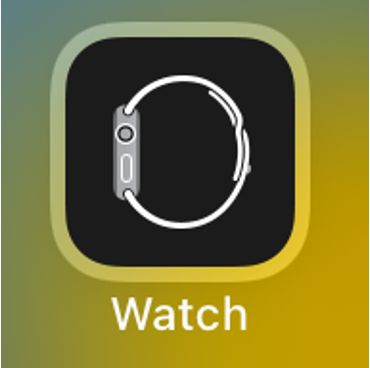
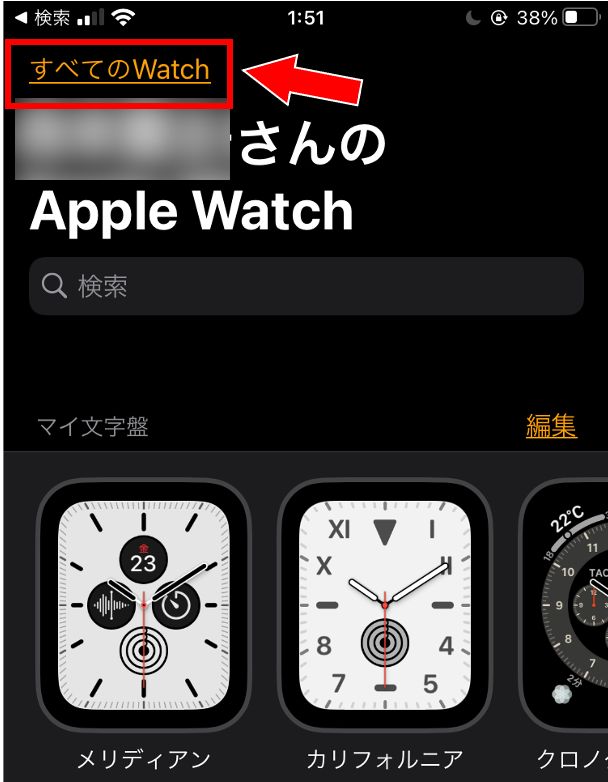
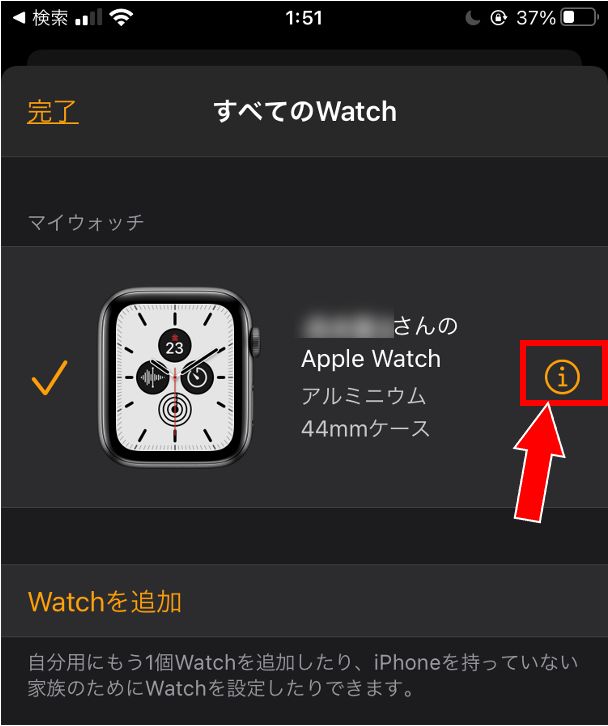
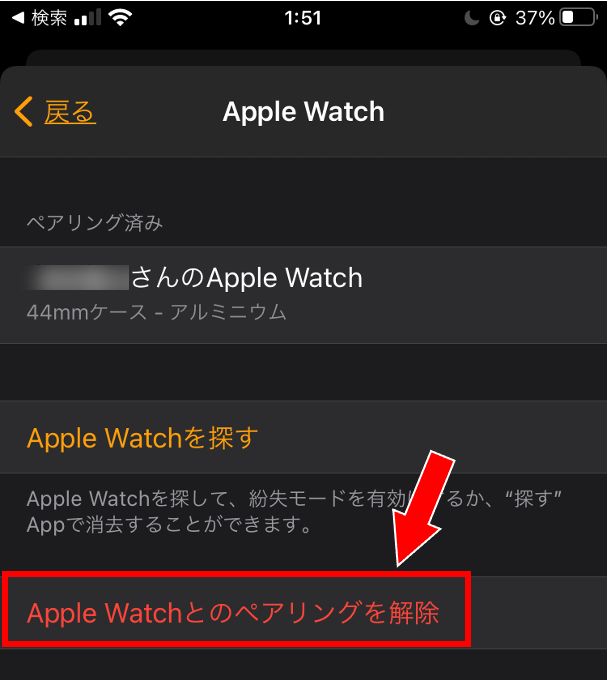
あとはAppleIDのパスワードを入力して、Apple WatchとiPhoneのペアリング解除をすることができます。
このペアリング解除時のタイミングで『Apple Watchのバックアップデータ』を自動で取ることが出来ます。
 こびぃ
こびぃ『3.Apple WatchとiPhoneのペアリングの解除方法』この方法が一番ラクやし早いよ!
Apple WatchとiPhoneのペアリングの解除時の注意点
前述の『3.Apple WatchとiPhoneのペアリングの解除時の注意点』の一番ラクな方法でも注意点があります。
iPhoneが近くにあり、接続状態になっている必要があります。
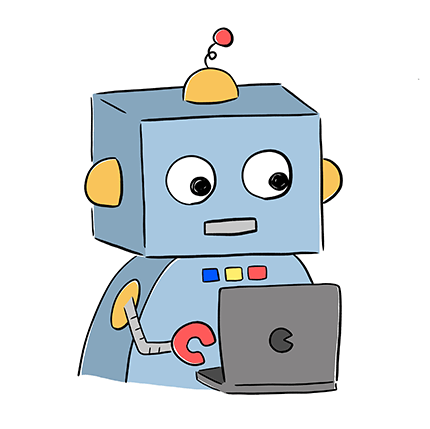 コビロボ
コビロボ要は通常利用時ならほぼ問題はないってことだヨ
もし、未接続状態になっている状態でペアリング解除をしてしまうと、Apple Watchのデータがとばないためバックアップデータが作成されません。
ですので、通常利用時なら問題ないとはいえ、ペアリングされているiPhoneとApple Watchが接続されているか確認はしてから解除しましょう。
Apple Watchのバックアップに含まれるデータ・含まれないデータ
Apple Watchのバックアップ取得方法は前項の通りですが、バックアップデータはすべてを取得できるわけではありません。
バックアップを取る時に、含まれるデータと含まれないデータがありますので、先に知っておきましょう。
Apple Watchのバックアップに含まれるデータ
- マップ・距離・単位・App 固有の設定
- メール・カレンダー・株価・天気の設定 App の設定
- 明るさ・サウンド・触覚の設定 一般的なシステム設定
- Siriの設定
- ミュージックAppの設定
- ホーム画面の App のレイアウト
- 文字盤の設定
- 言語
- Dockの設定
- ヘルスケア・フィットネスのデータ
- 履歴・バッジ・Apple Watch のワークアウトとアクティビティで得た調整データ、ユーザが入力したデータ
- 通知設定
- 同期済みの写真アルバム
- 時間帯
出典:Apple公式サイトApple Watch をバックアップする
上記のデータすべてがAppleウォッチバックアップ時に含まれるデータです。
 こびぃ
こびぃすべて確認が面倒ですよね、まとめると重要な部分はすべてバックアップデータを取ることができるってこと!
対して、Apple Watchのバックアップに含まれないデータも確認します。
Apple Watchのバックアップに含まれないデータ
- Bluetooth のペアリング情報
- Apple Watch の Apple Pay で使っていたクレジットカード・デビットカード
- Apple Watch のパスコード
- メッセージ
出典:Apple公式サイトApple Watch をバックアップする
上記はすべて簡単に再設定できる項目なので、そこまで気にする必要はありません。敷いているならばメッセージくらいでしょうか。
メッセージに関しては、「iCloud にメッセージを保管」を選択している場合は、『iMessage・テキスト (SMS)・ マルチメディア (MMS) メッセージ』は手動ではなく、自動的に iCloud に保存されているためさほど問題はありません。
まぁそもそもApple Watchで実際にはメッセージの確認はしますが、やり取りを常に行うツールでもないので、そこまで重要な方は少ないはずです。
まとめ

Apple Watchのバックアップデータの取り方(取るタイミング)をもう一度以下の通り、確認します。
- ペアリングしているiPhoneをiTunesにバックアップした時
- ペアリングしているiPhoneをiCloudにバックアップした時
- Apple WatchとiPhoneをペアリング解除した時 *オススメ
バックアップを取るときは、注意点も含めて本記事を確認しながら設定をしてくださいね。
Apple Watchのバックアップ時と同時に、下記の記事を確認しながら、バッテリー節約の設定見直しや、適切な充電の方法を確認してみてはいかがでしょうか。
関連記事 【まとめ】すぐできる!Apple Watchバッテリー節約方法12選!長持ちさせるコツを知っておく
関連記事 【最新版】Apple Watch充電のベストタイミングや方法は?充電しっぱなしは良くない
あなたにおすすめのApple Watch関連記事





















